Instant messengers hebben telefoongesprekken en SMS bijna volledig vervangen. Vandaag de dag, voor een snelle en gratis communicatie met vrienden, familie en collega’s, moet u worden aangesloten op het internet en een instant messaging app geïnstalleerd op uw mobiele telefoon.
Hier zullen we bespreken de Viber messenger, dat is een van de meest populaire. U leert de functies, en hoe ze te gebruiken.
Wat is Viber
Viber is een gratis dienst die gebruikers in staat stelt om berichten te verzenden, en plaats spraak / video-oproepen. Het wordt gebruikt door meer dan 1 miljard mensen in ongeveer 200 landen wereldwijd.
TIP
De populariteit van Viber zorgt voor een verdere groei van het aantal gebruikers. U kunt vrij communiceren met mensen in uw eigen land, en overal elders in de wereld.
Hoe werkt het?
Viber-gebruikers kunnen gratis bellen of berichten sturen naar iedereen die deze app ook heeft geïnstalleerd. Gratis communicatie is beschikbaar binnen het Viber netwerk. En, tegen betaling, kunt u ook bellen buiten het netwerk.
Om te beginnen met het gebruik van Viber, moet u de app te installeren op uw smartphone en voer uw telefoonnummer. Dit zal uw ID in het systeem zijn.
De dienst werkt op smartphones, tablets, laptops en pc’s. De installatie op desktop-apparaten is alleen beschikbaar nadat u uw mobiele nummer via een smartphone in Viber hebt geregistreerd.
De gratis en externe gesprekken van Viber werken via VoIP (Voice Internet Protocol, d.w.z. IP-telefonie).
Viber functies
Viber functies zijn:
- Bellen met Viber-gebruikers
- Messaging
- Bestandsoverdracht (foto, video)
- Stickers
- Groepschats, Communities, en Uitzendlijst
- Games
- Externe oproepen naar elk willekeurig telefoonnummer
We zullen deze functies hieronder in detail bekijken. (Behalve Games, die kun je zelf ontdekken!)
Viber App
Je kunt Viber op een smartphone gratis downloaden van Google Play of App Store. 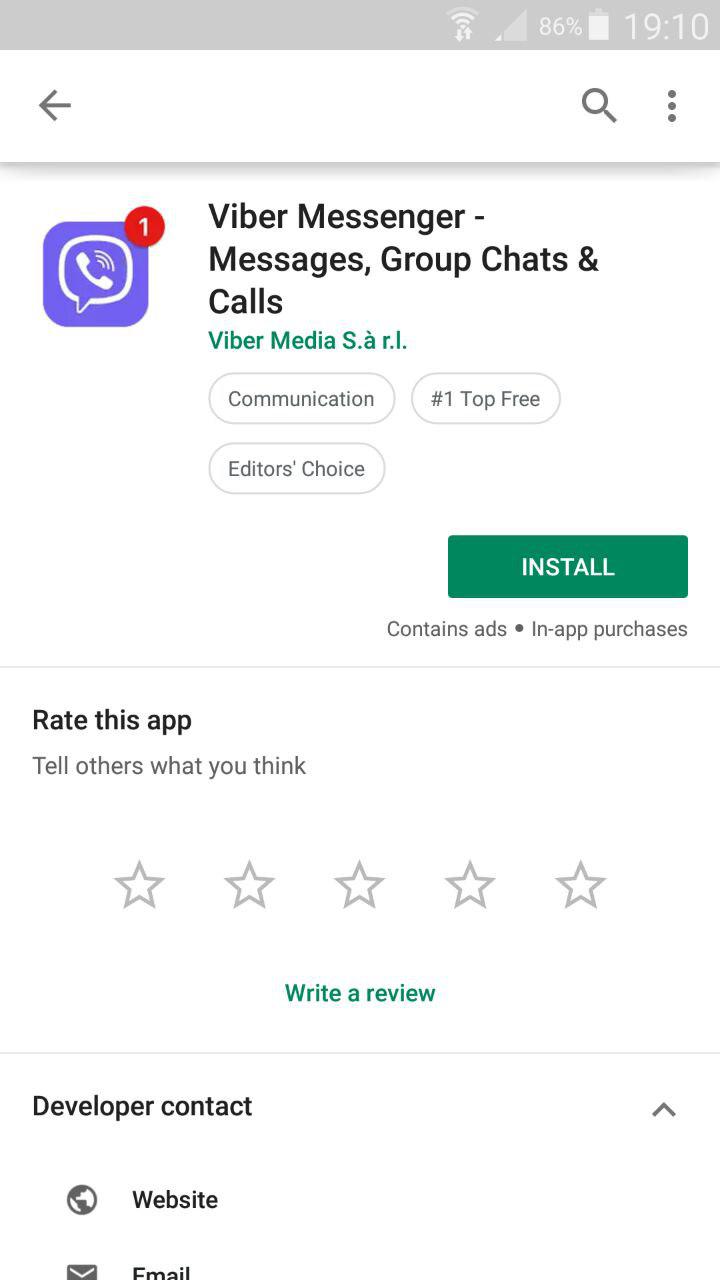
Het enige wat u hoeft te doen is op de knop “Installeren” te tikken.
Viber ondersteunt:
- Android
- iOS
- Windows PC
- Mac
- Linux
Viber voor desktop
Om Viber te downloaden op uw desktop-apparaat, moet u naar de website van het bedrijf gaan – https://www.viber.com/download/.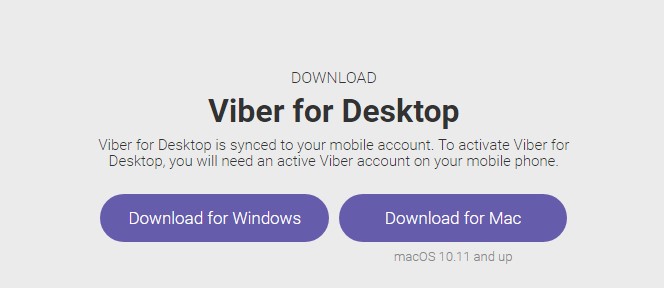
Kies de knop die overeenkomt met uw besturingssysteem.
Nadat u de software hebt gedownload en de installatie start, vraagt Viber of u de app op uw mobiele telefoon hebt.
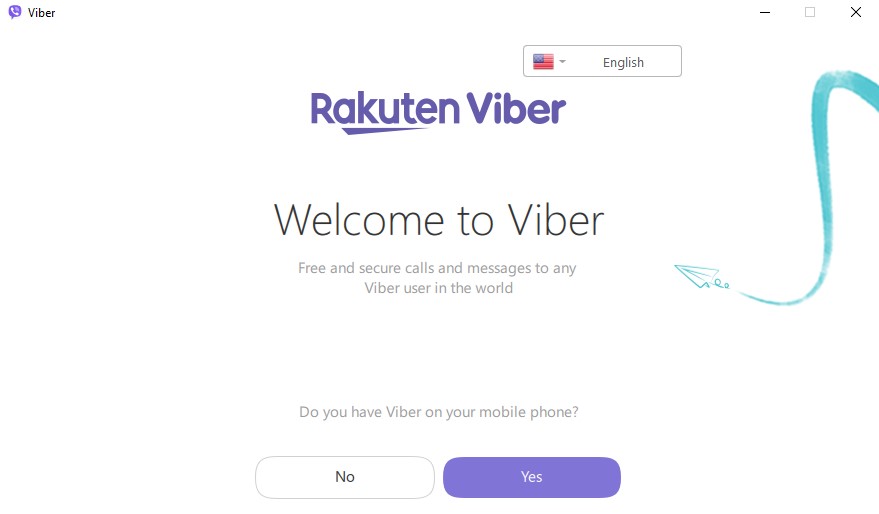
Als u die niet hebt, moet u de app op uw mobiele apparaat installeren en daar uw telefoonnummer invoeren.
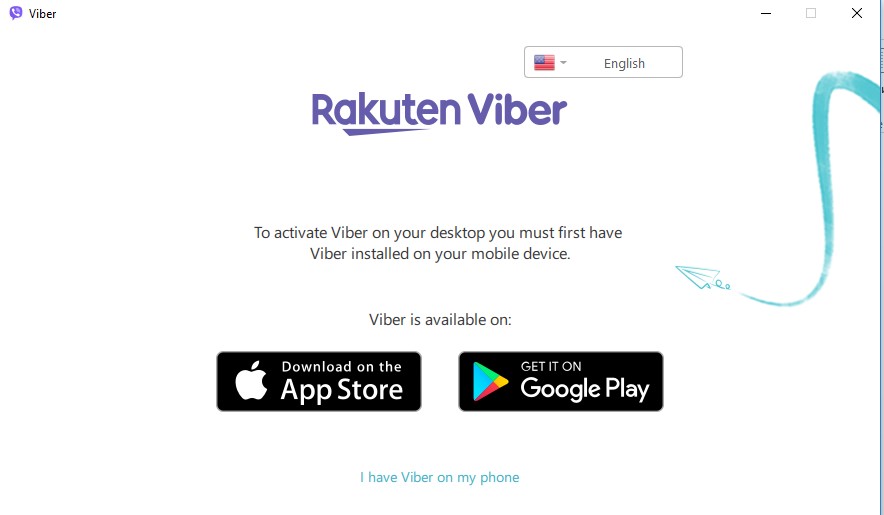
Na dit, kunt u Viber gebruiken op andere apparaten. Uw gegevens op Viber (contacten, chats) zal worden gesynchroniseerd via alle apparaten waar het is geïnstalleerd.
Free Text Messenger
De meest populaire Viber functie is messaging. Om een chat te beginnen, zoekt u uw contactpersoon, op naam of telefoonnummer.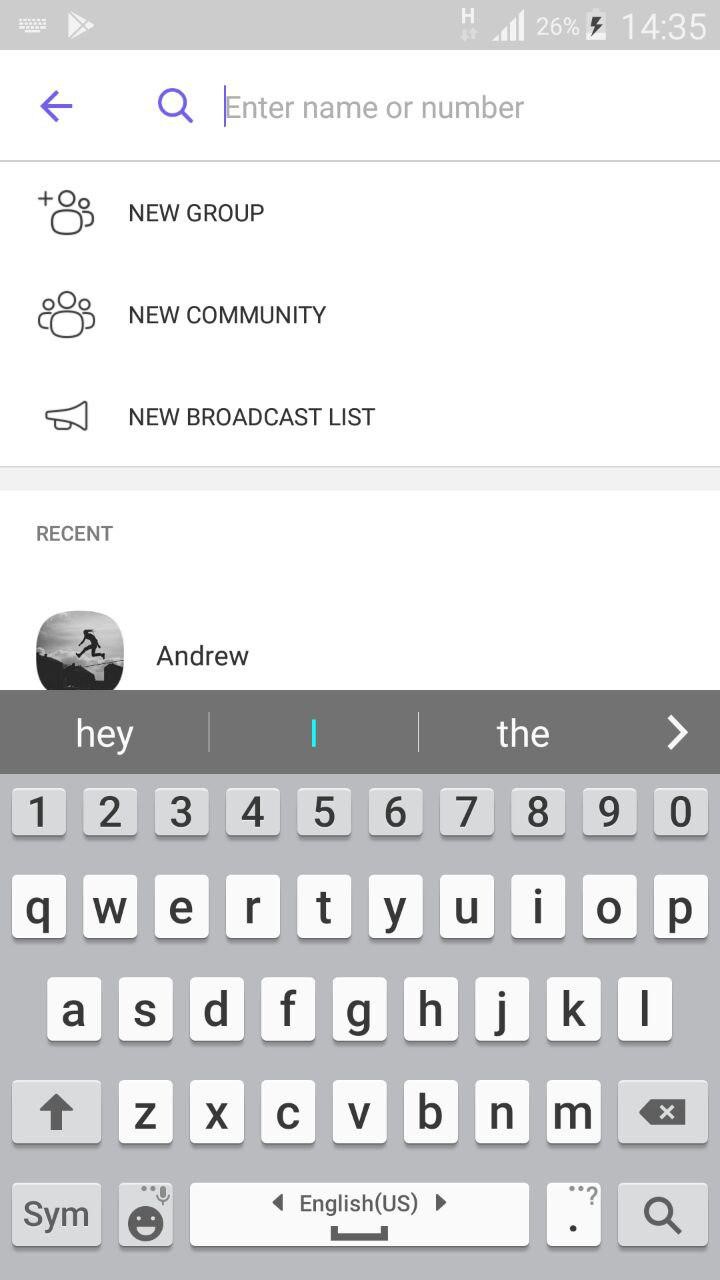
Na het selecteren van de contactpersoon, gaat u direct in de chat.
TIP
In de rechterbovenhoek van de chat bevinden zich de knoppen voor spraak-/videogesprekken.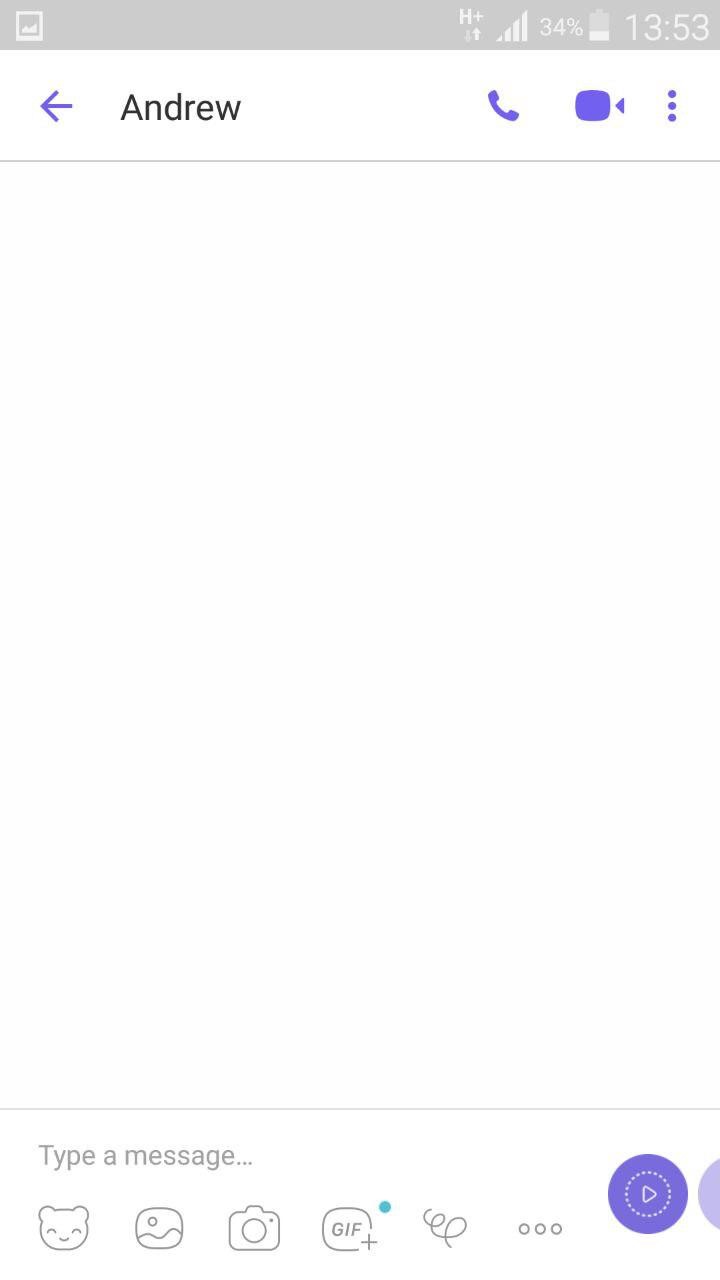
Om andere opties te vinden – Viber Uit Gesprek, Geheime chat, Groepschat, Chatinfo – klikt u op de knop met 3 puntjes.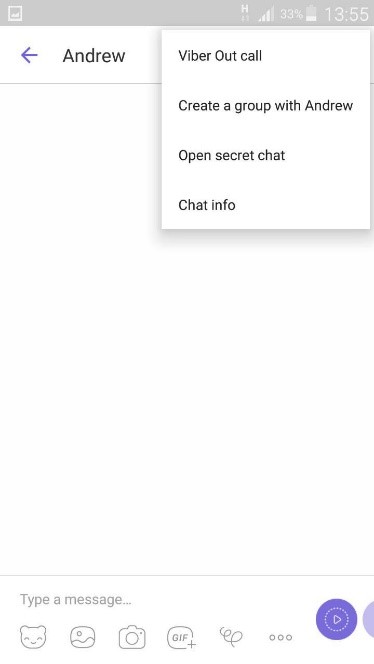
Er zijn extra chatfuncties onder aan het berichtvak. U kunt toevoegen:
- Stickers
- Foto’s uit Galerij
- Foto uit Camera
- GIF
- Zelfgemaakte foto
Om een bestand of locatie te verzenden, of een contact te delen, klikt u op de drop-list knop: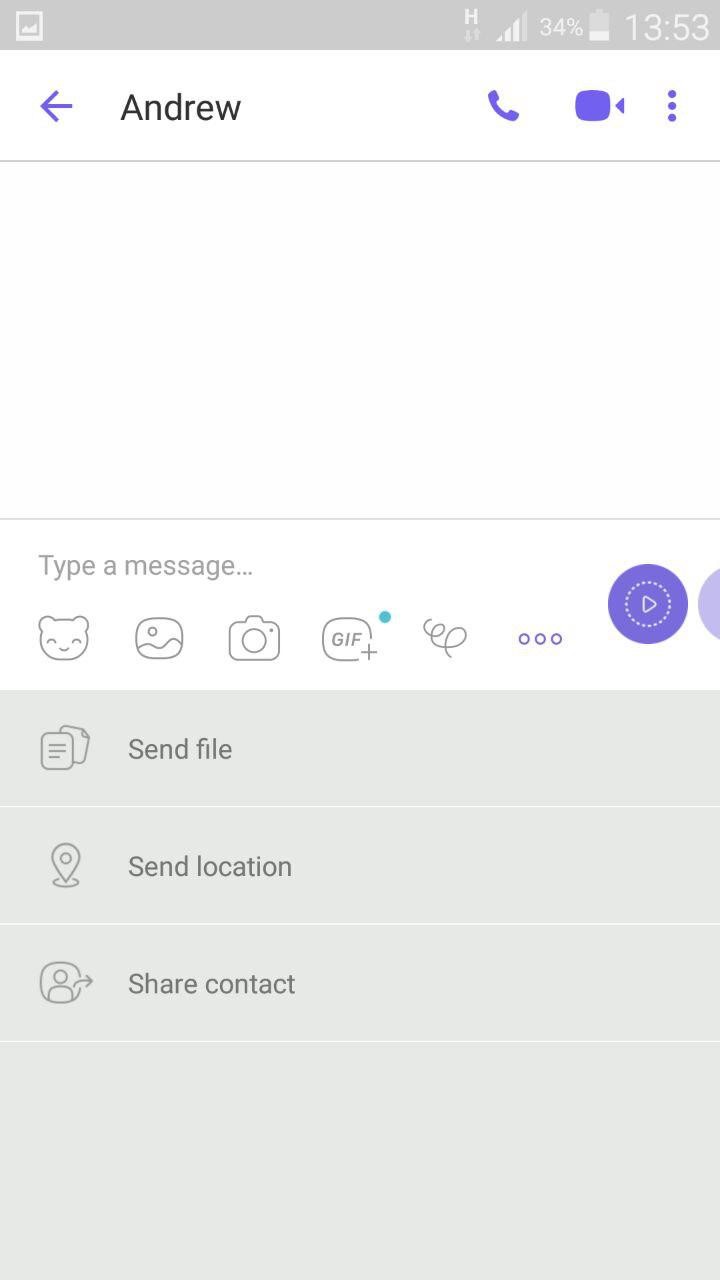
Ook kunt u een spraak- of video-opname maken door de knop aan de rechterkant van het berichtvak ingedrukt te houden: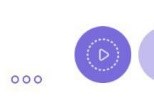
Groepsgesprekken
Viber biedt Groepsgesprekken voor wanneer u met meerdere mensen tegelijk wilt communiceren. Om contacten aan een groep toe te voegen, start u een chat, selecteert u “Nieuwe groep” en voegt u deelnemers uit uw lijst met contacten toe.
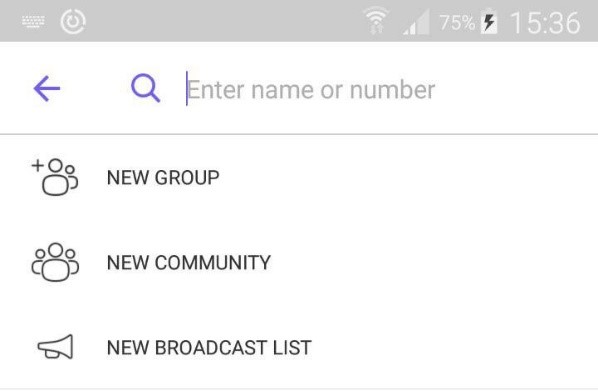
Naast “Groepschat” zijn er “Gemeenschap” en “Uitzendlijst” opties.
“Gemeenschap” stelt u in staat een onbeperkt aantal leden aan uw openbare discussie toe te voegen. Daarnaast kun je als beheerder je community modereren.
“Uitzendlijst” is een functie waarmee een gebruiker in één keer een bericht naar meerdere gebruikers kan sturen.
Wanneer je een link naar een privéchat en/of community stuurt, controleer dan hoe je linkvoorbeeld op Viber wordt weergegeven. Als een link wordt weergegeven met een bijgesneden titel, wazige afbeelding, of zelfs zonder een afbeelding, moet u de preview bewerken. Als je een linkvoorbeeld gebruikt met een aangepaste afbeelding, titel en beschrijving, krijg je meer klikken op je links. Wij raden Piar.io aan voor dit doel. Het stelt u in staat om een voorbeeld van een link voordat het wordt verzonden, verkorten, en bewerken link preview elementen.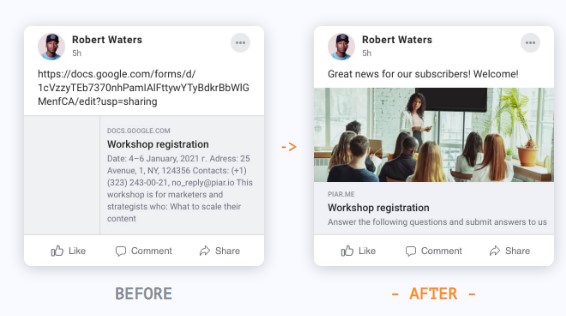
Gratis gesprekken
Om een spraak-of videogesprek te starten, selecteert u “Oproepen” in het Viber-menu en kies een contact om te bellen.
Als alternatief kunt u een contact uit de lijst met contactpersonen op uw telefoon kiezen. Als ze Viber gebruiken, zal er de “Viber” knop tegenover hun naam staan. Klik erop om de opties voor de communicatie te zien.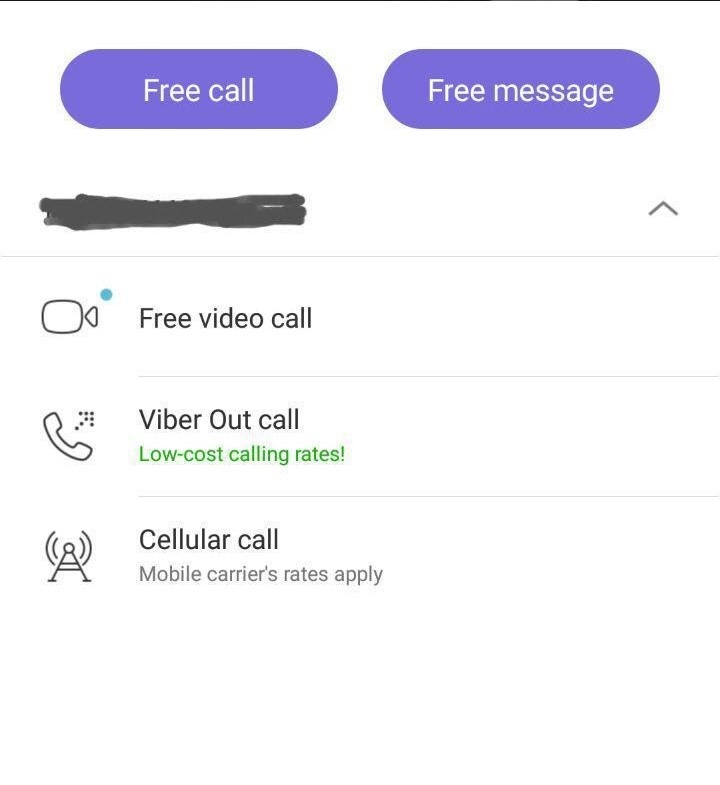
Om het gesprek te beginnen, tikt u op “Gratis gesprek”.
Vrije video-oproepen
U kunt een video-oproep starten vanuit uw lijst met contactpersonen door te klikken op “Video-oproep” ![]() in de buurt van de naam van de contactpersoon. Er is dezelfde optie in de chat.
in de buurt van de naam van de contactpersoon. Er is dezelfde optie in de chat.
Om een video-oproep van uw vrienden te beantwoorden, klikt u op de video-oproep knop.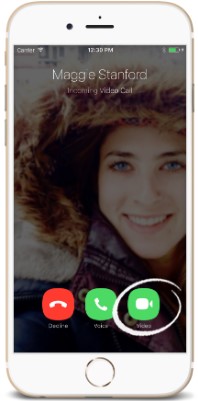
U kunt overschakelen naar een spraakoproep tijdens het praten, door het uitschakelen van uw camera. Er zijn enkele extra opties die u tijdens uw gesprek kunt gebruiken: berichten verzenden en uw gesprek doorschakelen naar uw desktopapparaat.
Viber Out Calls
Als uw contactpersoon Viber niet gebruikt, kunt u een gesprek voeren met de functie “Viber Out Call”. Om te bellen, kiest u deze optie in het infoscherm van uw contact.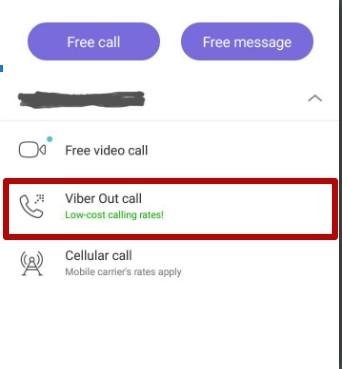
Hoe werkt Viber voor internationale gesprekken? U moet een plan selecteren voor een land waar u wilt bellen en wat geld op uw Viber-account zetten. Om vervolgens een gesprek te beginnen, belt u het telefoonnummer van uw contactpersoon in de app. Viber Out-gesprekken zijn minder duur dan internationale gesprekken via een mobiel netwerk.
Hoe gebruik je Viber
Om te beginnen met het gebruik van Viber op mobiele apparaten:
- Vind “Viber Messenger” in Google Play of Apple Store en klik op “Installeren”

- Klik op “Accepteren” om het gebruik van uw gegevens door de app toe te staan
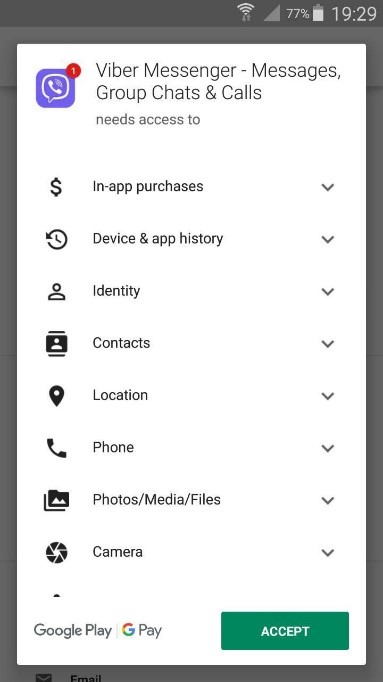
- Wacht op de installatie
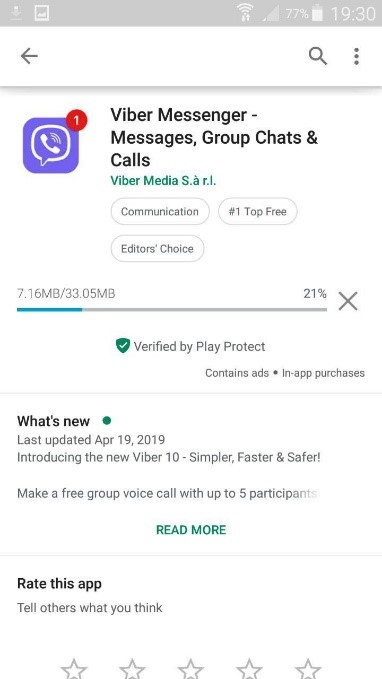
- Open de app
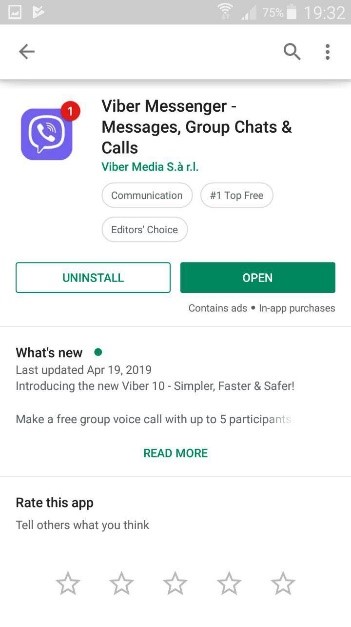
- Tik op “Doorgaan” om akkoord te gaan met de Voorwaarden & Beleidsregels. Hier kunt u gegevens overbrengen van een ander apparaat waarop u Viber hebt geïnstalleerd.

- Voer uw telefoonnummer in
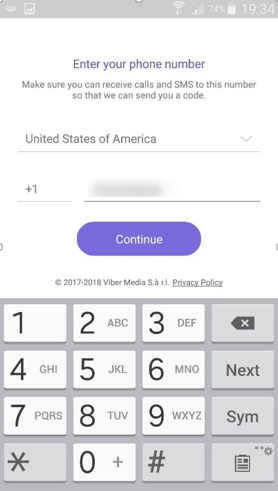
- Na verificatie van uw telefoonnummer ontvangt u een sms om uw account te activeren.
- Kies een foto voor uw profiel en voer uw naam in
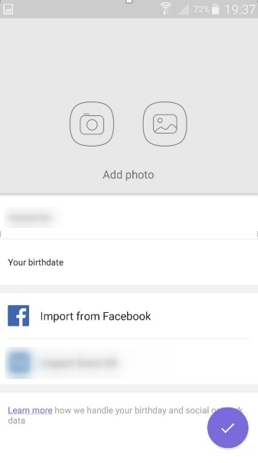
- Nu bent u klaar om te gaan communiceren
De belangrijkste functies vindt u onderaan het scherm (“Chats” en “Gesprekken”). Alle extra instellingen en functies zijn beschikbaar door te klikken op de knop “Meer”.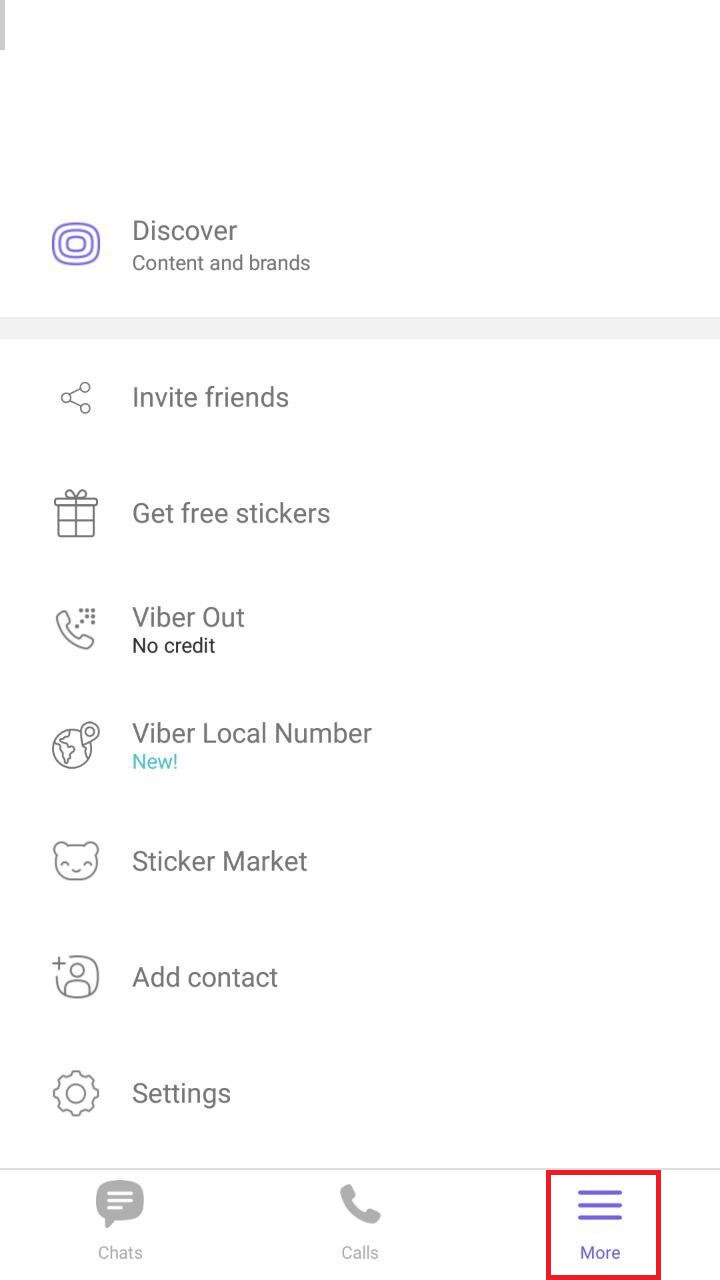
Om te beginnen met het gebruik van Viber op uw PC of laptop:
- Download en installeer Viber van hun website.
- Vervolgens, als u Viber op uw smartphone hebt geïnstalleerd, klikt u op “Ja”. Zo niet, dan moet u het eerst daar installeren
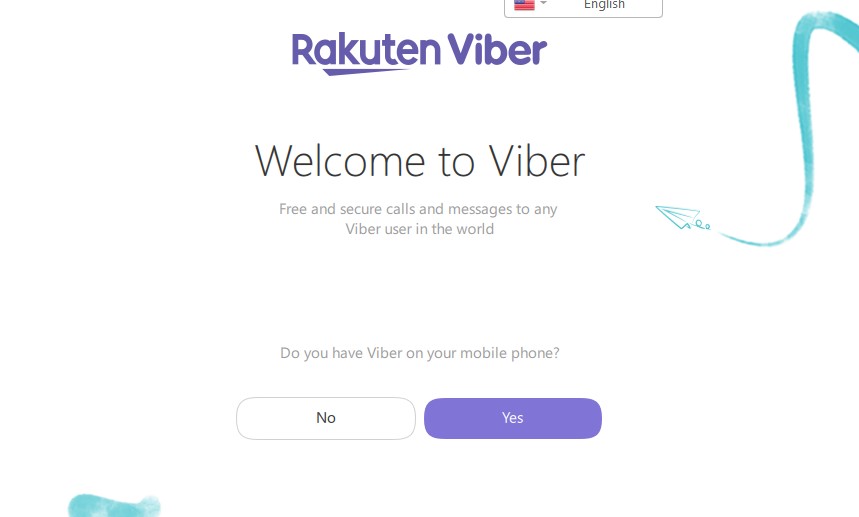
- Voeg uw telefoonnummer in
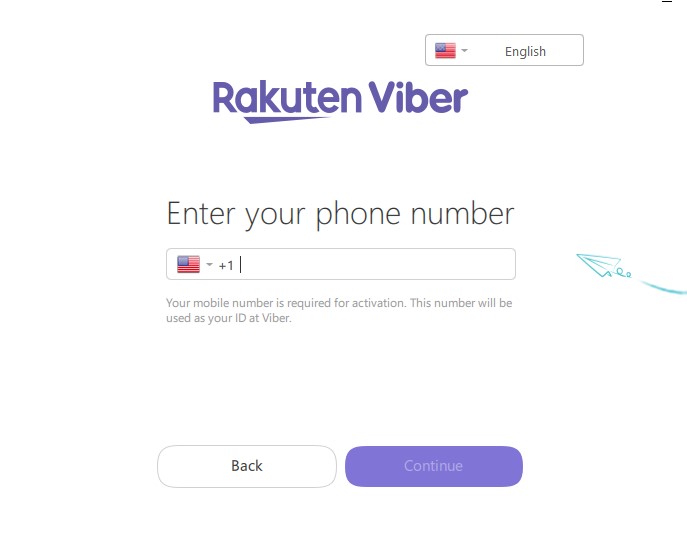
- Scan QR op het scherm met uw telefoon
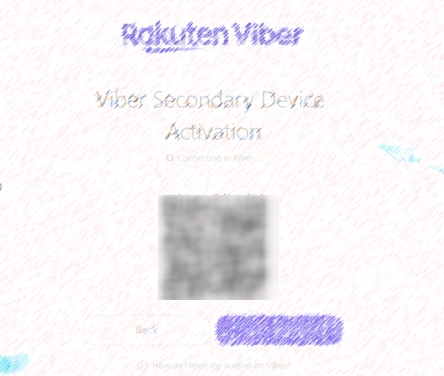
- Synchroniseer uw mobiele chatgeschiedenis
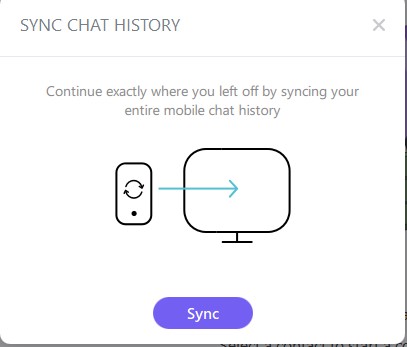
- Nu kunt u Viber op uw computer gebruiken
U vindt alle app-instellingen in Viber “Tools”.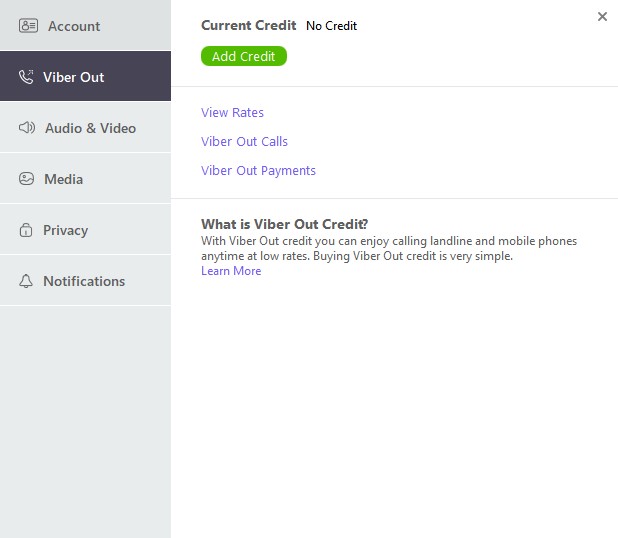
Conclusie
- Viber werkt op smartphones, laptops, tablets, en PC’s
- Jouw telefoonnummer is je ID in het Viber systeem
- Viber moet op je mobiele telefoon geïnstalleerd zijn voordat je het op andere apparaten kunt gebruiken
- De belangrijkste Viber functies zijn “Chats” en “Gesprekken”
- Je kunt chatten met een individu, of gebruik een van de functies voor communicatie met meerdere gebruikers (“Groep Chats”, “Gemeenschappen”, “Broadcast lijst”)
- U kunt stickers, foto’s, video en audio-opnames via chats
- U kunt gratis spraak- en videogesprekken voeren en berichten sturen naar elke Viber-gebruiker
- Viber Out maakt het mogelijk om te bellen naar elk telefoonnummer tegen lage kosten